如何在win10的开始菜单中添加“设备和打印机”
 发布于2023-10-12 阅读(0)
发布于2023-10-12 阅读(0)
扫一扫,手机访问
如何在win10的开始菜单中添加“设备和打印机”?随着电脑的使用率越来越高,我们有时候可能会遇到对win10系统开始菜单如何添加“设备和打印机”进行设置,如果我们需要对win10系统开始菜单如何添加“设备和打印机”进行设置时,要怎么处理win10系统开始菜单如何添加“设备和打印机”呢?很多小伙伴不知道怎么详细操作,小编下面整理了为你演示win10系统开始菜单如何添加“设备和打印机”的方案,如果你感兴趣的话,跟着小编一起往下看看吧!

为你演示win10系统开始菜单如何添加“设备和打印机”的方案
1、在开始菜单上单击鼠标右键,选择“控制面板”;
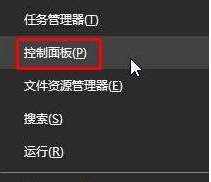
2、打开控制面板之后,在右上角我们可以看到“查看方式”,点击下拉菜单选择“大图标”;

3、找到“设备和打印机”,在上面单击右键,点击“固定到开始屏幕”;
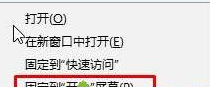
4、添加之后,打开开始菜单,我们就可以看到“设备和打印机”了!
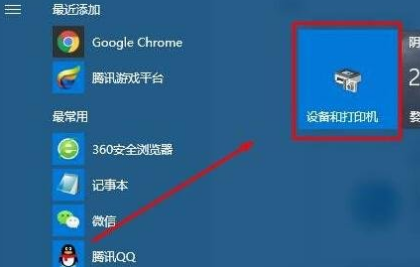
以上就是【如何在win10的开始菜单中添加“设备和打印机”-为你演示win10系统开始菜单如何添加“设备和打印机”的方案】全部内容了,更多精彩教程尽在本站!
本文转载于:https://www.chromezj.com/course/3618.html 如有侵犯,请联系admin@zhengruan.com删除
产品推荐
-

售后无忧
立即购买>- DAEMON Tools Lite 10【序列号终身授权 + 中文版 + Win】
-
¥150.00
office旗舰店
-

售后无忧
立即购买>- DAEMON Tools Ultra 5【序列号终身授权 + 中文版 + Win】
-
¥198.00
office旗舰店
-

售后无忧
立即购买>- DAEMON Tools Pro 8【序列号终身授权 + 中文版 + Win】
-
¥189.00
office旗舰店
-

售后无忧
立即购买>- CorelDRAW X8 简体中文【标准版 + Win】
-
¥1788.00
office旗舰店
-
 正版软件
正版软件
- 电脑启动时不断重复的原因是什么?
- 电脑启动的时候老重复是怎么回事1、可能系统文件丢失,进入安全模式,运行CMD尝试使用命令行输入"sfc/scannow",然后插入系统光盘进行恢复操作试试看。这个方法适用于SP2系统。这种情况很可能是由于非法关机或硬件不兼容等原因所导致的。为了帮助还没有过关的玩家们,你可以尝试进入安全模式,查看硬件列表是否存在冲突等情况。这可能会帮助你找到解决问题的方法。为了保护C盘上的重要数据,我们可以采取以下步骤:首先,进入安全模式。在安全模式下,我们可以进行一些操作而不会对系统产生影响。接着,将重要的文件或文件夹复
- 5分钟前 0
-
 正版软件
正版软件
- 如何在败家之眼上升级到Windows11
- 败家之眼其实说的就是华硕,所以败家之眼怎么升级win11我们可以理解成华硕电脑怎么升级win11,这时候就只需要确认电脑满足win11升级要求就可以升级了。败家之眼怎么升级win11:方法一:1、首先,建议下载一个“whynotwin11”2、使用这款软件可以详细查看自己电脑是否满足win11升级要求。3、如果检测结果有一个不满足,就需要根据对应情况进行解决。4、直到检测的每一项都满足win11的要求。5、满足win11要求后,只要去win11官网下载“win11安装助手”就能直接升级win11了。方法二
- 20分钟前 升级 win 败家之眼 0
-
 正版软件
正版软件
- 详解win11中网络选项的位置及设置
- 使用win11系统的ie浏览器时许多用户都发现这里面居然没有Internet选项,其实并不是没有只是没有开启而已,下面就给你们带来了win11internet选项位置详细介绍,快来看看如何操作的吧。win11internet选项在哪里方法一:1、首先打开ie浏览器,然后点击左侧的设置选项并点击下面的“Internet选项”。2、进入之后你就可以使用到里面的“Internet选项”了。方法二:1、点击左下角的开始然后打开windows设置中的“控制面板”。2、然后点击右上角的查看方式将其选择为“大图标”。3
- 30分钟前 win 位置介绍 Internet选项 0
-
 正版软件
正版软件
- 如何解决win11中excel文件图标变成白板问题
- 有些时候我们会发现自己桌面上的win11excel文件变成白板图标了,这其实是因为打开方式的问题导致,我们只要在注册表里修改打开方式就可以了。win11excel文件变成白板图标解决方法:1、首先右键底部开始菜单,打开“运行”2、接着在其中输入“regedit”并回车打开注册表。3、然后进入“计算机\HKEY_CURRENT_USER\Software\Microsoft\Windows\CurrentVersion\Explorer\FileExts”位置。4、随后展开“.xls”和“.xlsx”两个文
- 45分钟前 Excel win 解决方法 0
-
 正版软件
正版软件
- Win10全屏游戏教程:如何使用专注助手
- 很多人在玩游戏的时候的用win10专注助手全屏游戏的时候可能遇到过黑屏情况。比如那就是切换进入LOL之后会黑屏几秒钟,这个可能跟专注助手没有关闭有关,那么我们该如何解决呢?下面我们一起来看看。win10专注助手全屏游戏:1、首先点击右下角的专注助手,看看是关闭或者开启转态。2、如果是开启状态,则打开系统设置。3、然后就可以看到左侧的专注助手。4、最后将右侧的“当我玩游戏时”后面的开关关闭即可。把专注助手游戏通知关闭之后再玩游戏看看会不会黑屏,应该可以解决全屏游戏时黑屏的现象。
- 1小时前 03:44 教程 win 全屏游戏 专注助手 0
最新发布
-
 1
1
- KeyShot支持的文件格式一览
- 1672天前
-
 2
2
- 优动漫PAINT试用版和完整版区别介绍
- 1712天前
-
 3
3
- CDR高版本转换为低版本
- 1857天前
-
 4
4
- 优动漫导入ps图层的方法教程
- 1712天前
-
 5
5
- ZBrush雕刻衣服以及调整方法教程
- 1708天前
-
 6
6
- 修改Xshell默认存储路径的方法教程
- 1724天前
-
 7
7
- Overture设置一个音轨两个声部的操作教程
- 1702天前
-
 8
8
- PhotoZoom Pro功能和系统要求简介
- 1878天前
-
 9
9
- CorelDRAW添加移动和关闭调色板操作方法
- 1751天前
相关推荐
热门关注
-

- Xshell 6 简体中文
- ¥899.00-¥1149.00
-

- DaVinci Resolve Studio 16 简体中文
- ¥2550.00-¥2550.00
-

- Camtasia 2019 简体中文
- ¥689.00-¥689.00
-

- Luminar 3 简体中文
- ¥288.00-¥288.00
-

- Apowersoft 录屏王 简体中文
- ¥129.00-¥339.00